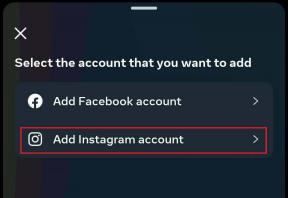15 สุดยอดเคล็ดลับและเทคนิค Samsung One UI 3 ในการใช้งานอย่างมืออาชีพ
เบ็ดเตล็ด / / November 29, 2021
ซัมซุงเคยได้รับสะเก็ดมากมายเหนือ TouchWiz UI ที่บวมใน Galaxy S7 วัน ด้วยการเปิดตัวโทรศัพท์อย่าง Galaxy S8 ที่มีอัตราส่วนกว้างยาว บริษัท เปิดตัว One UI. ใหม่ล่าสุด สำหรับอุปกรณ์ Galaxy ทั้งหมด ด้วยการทำซ้ำครั้งที่สามของ One UI มันได้กลายเป็นเกมโปรดของแฟนๆ หากคุณเพิ่งได้รับการอัปเดต โปรดดูเคล็ดลับและกลเม็ดของ Samsung One UI 3 เพื่อใช้โทรศัพท์ของคุณอย่างเหมาะสมที่สุด

หนึ่ง UI ดีกว่า TouchWiz มากและกลายเป็นชัยชนะครั้งสำคัญของอุปกรณ์ Galaxy นอกจากตัวเลือกการปรับแต่งมากมายแล้ว การอัปเดต One UI 3.0 ยังเพิ่มลูกเล่นบางอย่างให้กับผู้ใช้อีกด้วย นอกเหนือจากการปรับแต่งตามความต้องการของคุณแล้ว คุณสามารถใช้คุณสมบัติใหม่เพื่อให้แน่ใจว่าโทรศัพท์ของคุณทำงานได้อย่างราบรื่นและแบตเตอรี่ใช้งานได้นานขึ้นเล็กน้อย
เกี่ยวกับ Guiding Tech
1. เปลี่ยนไปใช้ Google Discover Menu
ตามค่าเริ่มต้น Samsung จะเสนอเมนูหน้าแรกของ Samsung ที่บานหน้าต่างด้านซ้าย ผู้ใช้ขอการรวม Google Discover มาหลายปีแล้ว ในที่สุดบริษัทก็รับฟังความต้องการที่เพิ่มขึ้นและเพิ่มตัวเลือกในการเปลี่ยนไปใช้เมนู Google Discover ทางด้านซ้าย

ปัดไปทางขวาบนหน้าจอหลัก กดค้างไว้ที่หน้าจอแล้วระบบจะให้คุณเลือกระหว่างเมนู Samsung Home และ Google Discover
2. เปลี่ยนเค้าโครงหน้าจอหลัก
คุณเปลี่ยนจาก iPhone เป็น Samsung และไม่มีลิ้นชักแอปต่อเนื่องบนหน้าจอหลักหรือไม่? ซัมซุงก็ดูแลเช่นกัน คุณสามารถไปที่การตั้งค่าหน้าจอหลักและเปลี่ยนเค้าโครงเริ่มต้นสำหรับแอพได้

3. เพิ่มวิดเจ็ตล็อคหน้าจอ
การนำหน้าจากหนังสือของ Apple มาใช้ Samsung ได้เพิ่มเคล็ดลับในการแสดงวิดเจ็ตเริ่มต้นไปยังหน้าจอล็อก คุณสามารถเพิ่มเพลง สภาพอากาศ ไลฟ์สไตล์ดิจิทัล กิจวัตร Bixby และอื่นๆ ได้จากตัวเลือกหน้าจอล็อกในเมนูการตั้งค่า


4. Live Transcribe
ในที่สุด Samsung ก็ใช้ฟีเจอร์ Live Transscribe ที่ยอดเยี่ยมของ Google Live Transcribe จะแสดงคำพูดเป็นข้อความบนหน้าจอเพื่อให้คุณสามารถมีส่วนร่วมในการสนทนารอบตัวคุณได้ คุณสามารถพิมพ์คำตอบบนหน้าจอขณะดูการถอดเสียงเป็นคำได้


ตัวเลือกนี้ฝังอยู่ในเมนูการตั้งค่า > การช่วยการเข้าถึง
5. สำรวจพื้นหลังการโทร
Samsung เสนอตัวเลือกส่วนบุคคลที่ยอดเยี่ยมในระหว่างการโทร จากเมนูการตั้งค่าการโทร คุณสามารถสร้างพื้นหลังการโทรที่กำหนดเองได้ คุณสามารถเลือกรูปภาพหรือวิดีโอเมื่อคุณโทรหรือรับจากบุคคลอื่น


มีเลย์เอาต์และพื้นหลังมากมาย
6. ลบตำแหน่งขณะแชร์รูปภาพ
นี่เป็นเคล็ดลับความเป็นส่วนตัวที่ดีในการลบข้อมูลตำแหน่งออกจากภาพถ่าย เมื่อคุณกดปุ่มแชร์เพื่อส่งรูปภาพที่เลือก One UI จะลบข้อมูลตำแหน่งออกจากรูปภาพ

7. ปรับแต่งการแจ้งเตือนในแถบสถานะ
ผู้ที่มาจากโลกของ iPhone จะประทับใจสิ่งนี้ ตามค่าเริ่มต้น ระบบปฏิบัติการ Android จะแสดงจำนวนไอคอนการแจ้งเตือนจากแอป คุณสามารถ จำกัด สิ่งนั้นไว้สำหรับสามแอพสุดท้ายและทำให้สิ่งต่าง ๆ แออัดน้อยลงบนแถบสถานะ


ไปที่ การตั้งค่า > การแจ้งเตือน > ตัวเลือกขั้นสูง และเปลี่ยนแถบสถานะเพื่อแสดงการแจ้งเตือนล่าสุดสามรายการ
เกี่ยวกับ Guiding Tech
8. ปรับแต่ง Always On Display
Android OEM จำนวนมากเสนอและ AOD (แสดงเสมอ) ตัวเลือก. อย่างไรก็ตาม Samsung นำประสบการณ์เพิ่มเติมด้วยตัวเลือกการปรับแต่งมากมาย เปิด Always On Display จากเมนูการตั้งค่า


คุณสามารถเลือกรูปแบบนาฬิกาได้หลากหลาย เพิ่มรูปภาพเป็นหน้าจอล็อก และแม้กระทั่งเล่นกับการไล่ระดับสีเพื่อปรับแต่งประสบการณ์
9. เปิดใช้งานการแบ่งปันพลังงานแบบไร้สาย
ตัวเลือกนี้ใช้ได้เฉพาะกับผู้ที่มีสมาร์ทโฟน Samsung ระดับไฮเอนด์ เช่น ซีรีส์ Galaxy S21. การใช้การแบ่งปันพลังงานแบบไร้สายทำให้คุณสามารถแบ่งปันน้ำแบตเตอรี่ของอุปกรณ์กับอุปกรณ์และอุปกรณ์เสริมที่เข้ากันได้


เพียงเปิดใช้งานตัวเลือกจากเมนูแบตเตอรี่ของอุปกรณ์ แล้ววางสมาร์ตวอทช์หรือหูฟังเอียร์บัดที่ด้านหลังของอุปกรณ์ อุปกรณ์จะแชร์แบตเตอรี่แบบไร้สาย
10. เปิดใช้งานประวัติการแจ้งเตือน
อันนี้ตรงจากระบบปฏิบัติการ Android 11 คุณสามารถเปิดใช้งานประวัติการแจ้งเตือนได้จากเมนูการตั้งค่าและดูว่าแอพใดส่งการแจ้งเตือนไปยังอุปกรณ์บ่อยๆ


11. ปรับแต่งปุ่มด้านข้าง
เพื่อตอบสนองความต้องการของผู้ใช้ Samsung ขอเสนอวิธีปรับแต่งประสบการณ์ปุ่มด้านข้าง ไปที่การตั้งค่า > คุณลักษณะขั้นสูง > ปุ่มด้านข้าง และคุณสามารถอนุญาตให้เปิด Bixby, Camera หรือแอปใดก็ได้ ท่านสามารถปรับแต่งฟังก์ชั่นกดปุ่มด้านข้างค้างไว้ได้


12. ปิดหน้าจอโดยแตะสองครั้งด้วยท่าทาง
คุณไม่จำเป็นต้องกดปุ่มเปิด/ปิดหรือใช้แอปท่าทางสัมผัสของบุคคลที่สามเพื่อล็อกหน้าจออย่างรวดเร็วอีกต่อไป เปิดใช้งานโดยค่าเริ่มต้น คุณสามารถปิดหน้าจอได้โดยเพียงแค่แตะสองครั้งที่พื้นที่บนหน้าจอหลัก

หากคุณต้องการปิดใช้งานคุณสมบัติหรือไม่ทำงาน ให้ไปที่การตั้งค่า > คุณสมบัติขั้นสูง > การเคลื่อนไหวและท่าทาง เปิดใช้งานการสลับสำหรับ 'แตะสองครั้งเพื่อปิดหน้าจอ'
13. ใช้การค้นหาที่มีประสิทธิภาพ
หากคุณไม่เคยใช้คุณลักษณะการค้นหาบนโทรศัพท์ Samsung ของคุณ ก็ถึงเวลาที่จะต้องพิจารณาใหม่ คุณอาจชอบเพราะ One UI 3 ปรับปรุงความสามารถในการค้นหาของ Finder ด้วยเหตุนี้ นอกจากแอปและรายชื่อติดต่อแล้ว ขณะนี้จึงมีการตั้งค่าและคำแนะนำในการค้นหาด้วย

14. ดำเนินการต่อบนอุปกรณ์อื่น
หากคุณใช้อุปกรณ์ Samsung Galaxy หลายเครื่อง คุณอาจต้องการใช้ประโยชน์จาก ต่อแอปบนอุปกรณ์อื่น ลักษณะเฉพาะ. เมื่อเปิดใช้งานคุณสมบัตินี้ คุณจะสามารถใช้แอปอย่างเช่น Samsung Notes และอินเทอร์เน็ตเบราว์เซอร์ Samsung บนอุปกรณ์อื่นต่อจากตำแหน่งที่คุณทิ้งไว้ในอุปกรณ์เครื่องแรกได้ คุณสมบัตินี้ยังให้คุณคัดลอกข้อความ รูปภาพ ฯลฯ บนโทรศัพท์ Samsung เครื่องหนึ่งแล้ววางลงในอีกเครื่องหนึ่งได้

หากต้องการใช้คุณสมบัตินี้ ให้ไปที่การตั้งค่า > คุณสมบัติขั้นสูง แตะที่แอพต่อบนอุปกรณ์อื่น เปิดคุณสมบัติ
เกี่ยวกับ Guiding Tech
15. ใช้ Google Duo Integration
Samsung ได้ร่วมมือกับ Google เพื่อส่งมอบการผสานรวมแบบเนทีฟกับแอพ Samsung Phone เมื่อกดหมายเลข คุณจะมีตัวเลือกในการโทรโดยใช้แอป Google Duo หรือแอปโทร

สำรวจความสามารถ UI เดียว
ทำตามเทคนิคด้านบนและเริ่มใช้ One UI อย่างมืออาชีพ ขณะที่คุณทำอยู่ โปรดแจ้งให้เราทราบเกี่ยวกับส่วนเสริมที่คุณชื่นชอบใน One UI 3
ถัดไป: ตัวเรียกใช้งานของ Microsoft เป็นอีกหนึ่งสกิน Android ที่มีความสามารถ อ่านโพสต์เปรียบเทียบด้านล่างด้วย Samsung One UI เพื่อเรียนรู้ความแตกต่างทั้งหมด